Hai mai copiato un contenuto dal web e lo hai incollato nei tuoi documenti word? Ti renderai conto che i collegamenti ipertestuali sono trasferiti con esso. Questo potrebbe essere fastidioso e potrebbe rendere il documento non organizzato. La buona notizia è che puoi rimuovere il collegamento ipertestuale in Word e questo non dovrebbe essere un compito difficile se sai come rimuovere il collegamento ipertestuale in Word. Fortunatamente, questo articolo illustrerà i passaggi necessari per rimuovere efficacemente tutti i collegamenti ipertestuali nel tuo documento.
Come rimuovere un collegamento ipertestuale in Word
Rimuovere singoli collegamenti ipertestuali in Word
Passo 1: La prima cosa da fare senza perdere il testo visualizzato o qualsiasi immagine è aprire il documento, evidenziare il testo con il collegamento ipertestuale e fare clic con il pulsante destro del mouse sul collegamento ipertestuale.
Passo 2: Dopo aver fatto clic con il tasto destro del mouse sul collegamento ipertestuale, seleziona Rimuovi collegamento ipertestuale dalle opzioni che appaiono.
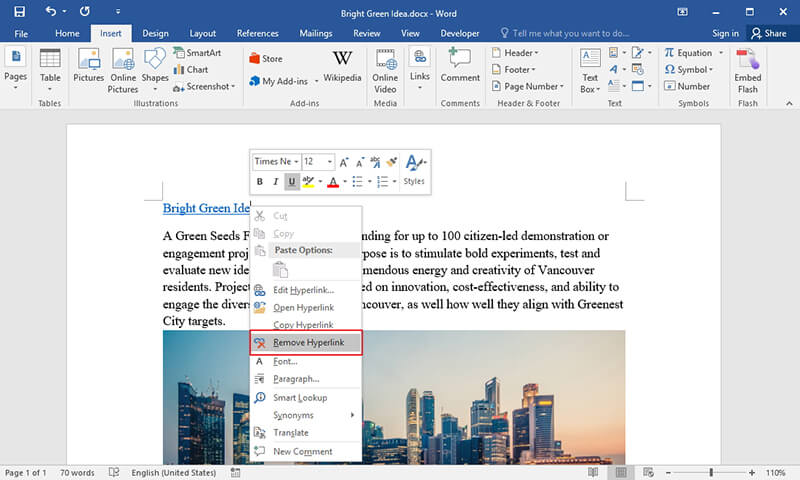
I passaggi precedenti rimuovono il collegamento ipertestuale dal documento se è solo un singolo collegamento ipertestuale. Tuttavia, questo non è il caso quando ci sono molti collegamenti ipertestuali, poiché rimuoverli uno per uno diventerà problematico e impiegherà molto tempo. Quindi cosa si può fare in questo caso? Beh, è qui che servono le scorciatoie. La scorciatoia può rimuovere istantaneamente più collegamenti ipertestuali da una pagina, rendendo il tutto più semplice e veloce e ti fa risparmiare molto tempo. Con le scorciatoie, non dovrai preoccuparti della grandezza del documento Word. Per utilizzare le scorciatoie per rimuovere tutti i collegamenti ipertestuali word, procedi come segue
Rimozione di più collegamenti ipertestuali in Word
Passo 1: Premi "Ctrl-A" in modo da selezionare tutto il contenuto del documento.
Passo 2: Poi premi "Ctrl+Maiuscolo+F9".
In questo modo, potrai rimuovere immediatamente tutti i collegamenti ipertestuali in word
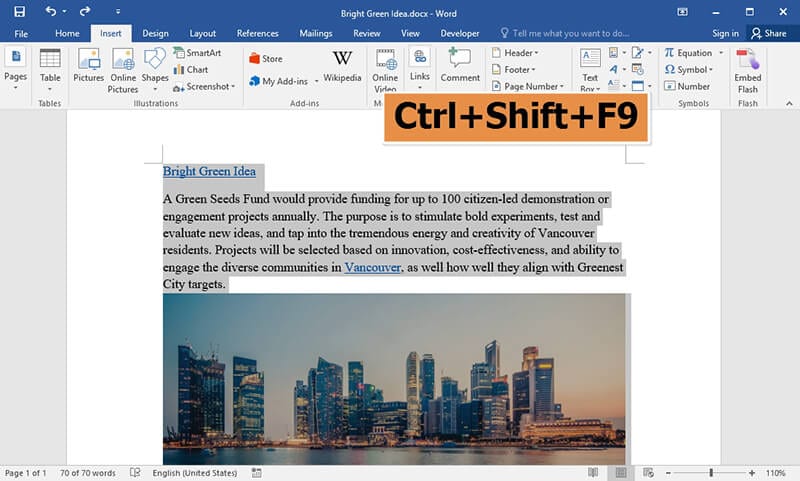
Vantaggi del formato PDF
Sebbene i documenti word rimangano rilevanti nel nostro mondo di oggi, c'è un altro formato di file che è ora ampiamente utilizzato e che offre molto di più dei formati word ed è il PDF. PDF è l'acronimo di "Portable Document Format" ed è stato creato da Adobe per permettere agli utenti di condividere i documenti su Internet. È oggi uno dei formati di file più popolari in uso nel mondo . In effetti, quasi tutti utilizzano il formato PDF. Dalle aziende, alle organizzazioni, alla magistratura e persino al governo, il PDF è il più utilizzato e il motivo non è inimmaginabile.
In primo luogo, il PDF è oggi il formato di file più sicuro al mondo e questo è uno dei motivi per cui molte persone lo utilizzano. Tutti vogliono proteggere i propri documenti, soprattutto nell'era dei ladri di dati, e il modo migliore per farlo è utilizzare un formato di file che non sia facilmente compromesso. Con i PDF è possibile aggiungere una password di protezione ai tuoi documenti, che ti aiuterà a prevenire l'accesso non autorizzato a questi documenti. Ad esempio, se hai un documento sensibile come un documento contrattuale condiviso su Internet, per impedire ai terzi di accedervi, copiarlo, stamparlo e modificarlo, puoi applicare una password al documento che può essere fornita solo alla persona autorizzata. La persona autorizzata può aprire, visualizzare e stampare questo documento utilizzando la password fornita. Quindi il vantaggio numero uno dei PDF rispetto al mondo è soprattutto che è più sicuro ed è per questo che molte persone non riescono a fare senza i PDF.
Il PDF non è come Word, ha bisogno di un proprio editor specifico che ne consenta la modifica. Un editor PDF è il luogo in cui puoi aggiungere, rimuovere, modificare e fare molte cose con il tuo documento PDF. Pertanto, puoi realmente parlare di PDF senza parlare di editor PDF. Il miglior editor di PDF di oggi è PDFelement e vedrai perché.
PDFelement è un editor di PDF professionale e di alto livello. È ampiamente considerato come la migliore alternativa ad Adobe grazie alle sue caratteristiche e al suo prezzo. Ciò significa che, poiché Adobe è costoso, PDFelement può essere il suo sostituto e non perderai alcuna funzionalità. Le sue caratteristiche principali includono la creazione di PDF, la divisione e l'unione di PDF, l'annotazione di PDF, la conversione da e verso PDF, la protezione e la condivisione di PDF, la riduzione e altre ancora. Infatti, la modifica in PDFelement è facile come in Word e non richiede nessuna competenza informatica particolare.

Come rimuovere i collegamenti ipertestuali nei PDF con PDFelement
Abbiamo visto in precedenza come rimuovere i collegamenti ipertestuali in Word, i seguenti sono i passaggi per i PDF
Passo 1. Apri un PDF in PDFelement
Vai al desktop e lancia il software Fai clic su "Apri file" nella finestra iniziale per aprire il documento PDF. Tuttavia, puoi trascinare il file e rilasciarlo nella piattaforma PDFelement.

Passo 2. Rimuovere un collegamento ipertestuale
Fai clic sul pulsante "Modifica">"Collegamento", scegli il collegamento e poi premi il tasto Cancella per rimuovere il collegamento ipertestuale. Oppure puoi fare clic con il tasto destro del mouse sul testo collegato e scegliere Elimina. Scopri altri passaggi per modificare il collegamento in PDF qui.
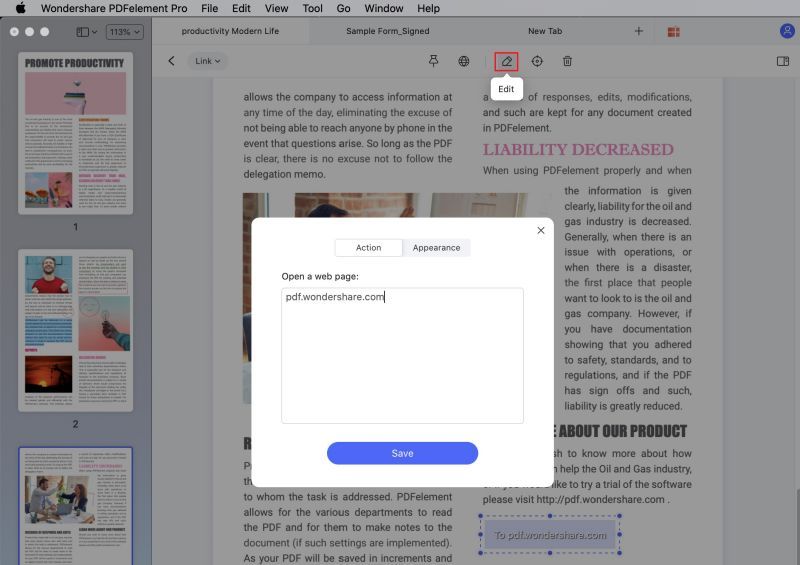
 100% sicuro | Senza pubblicità |
100% sicuro | Senza pubblicità |


Salvatore Marin
staff Editor